- udgivet: 30.januar 2017
den 1. oktober udgav Microsoft Udvekslingsteam den nye Udvekslingsserver 2016. Microsoft havde testet og forbedret millioner af postkasser i deres Office365-miljø, før det frigav produktet lokalt. I denne artikel vil jeg beskrive en trinvis vejledning til installation af Microsoft Udvekslingsserver 2016.
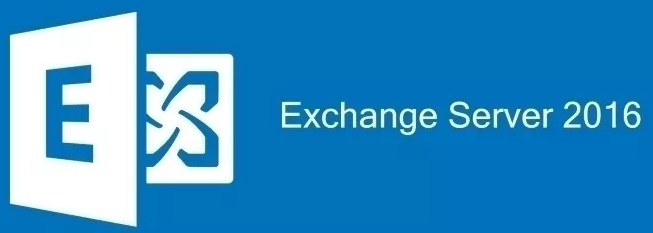
den 1.oktober udgav Microsoft Udvekslingsteam den nye Udvekslingsserver 2016. Microsoft havde testet og forbedret millioner af postkasser i deres Office365-miljø, før det frigav produktet lokalt. I denne artikel vil jeg beskrive en trinvis vejledning til installation af Microsoft Udvekslingsserver 2016. Anlægget vurderer:
- single server implementering af Udvekslingsserver 2016 med Postkasserollen på den nye vinduer Server 2016
- skovfunktionsniveau
- Udvekslingsserver 2016 med den seneste kumulative opdatering 4
fordi vinduer Strømshell er et kraftfuldt værktøj, som enhver sysadmin allerede burde vide, vil jeg bruge Strømshell til at udføre installationen. Men hvis du foretrækker den grafiske grænseflade, kan du bruge det.
Trin 1: Krav
før du installerer Udvekslingsserver 2016, skal du gennemgå følgende krav:
| Forest Functional Level for Exchange 2016 |
|
| Minimum Operation System |
|
| Minimum Memory Requirement (RAM) |
|
To check your Active Directory Forest Funktionsniveau, kan du køre “Get-ADForest” cmdlet:
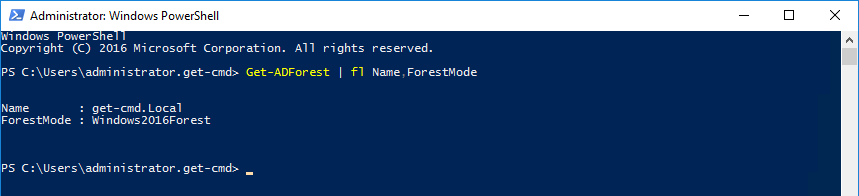
vigtigt:
- Bemærk, at Microsoft ikke understøtter installationen af udveksling 2016 på en computer, der kører vinduer Server Core eller Nano Server. Funktionen server desktop erfaring skal installeres.
- Klientadgangsrolle fjernes i Udvekslingsserver 2016, hvilket forenkler Udvekslingsarkitekturen.
Hvis du har brug for yderligere oplysninger om, hvad du skal have i dit miljø, før du installerer udveksling 2016, kan du besøge følgende link: https://technet.microsoft.com/en-US/library/aa996719(v=statskassen.160).
Trin 2: Installation af forudsætninger
Åbn vinduer som Administrator, og kør sconfig-værktøjet for at installere de nyeste vinduer opdateringer. Udvekslingsserver 2016 kræver den opdatering, der er beskrevet i Microsofts vidensbase-artikel KB3206632. Uden denne opdatering fungerer Server 2016 ikke pålideligt på Server 2016. Vælg nummer 6 for at hente og installere opdateringer:
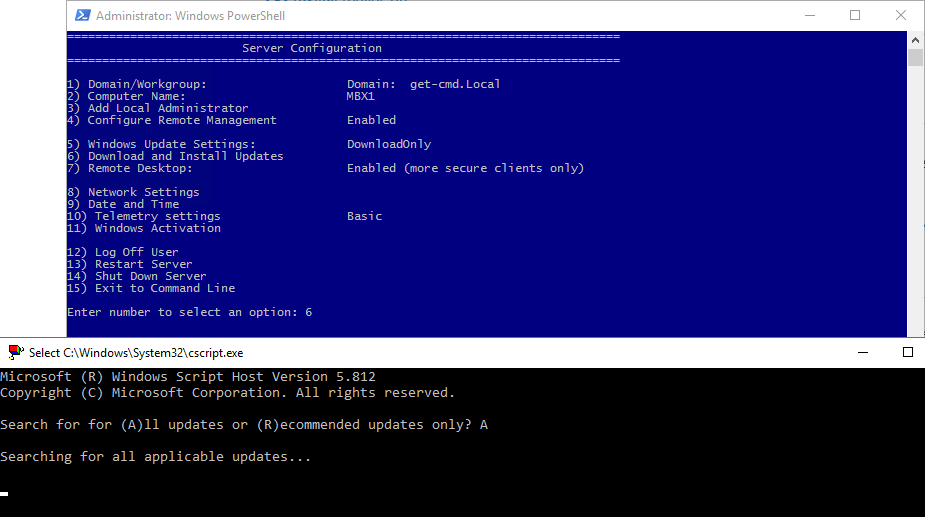
kør derefter følgende kommando for at installere Administrationspakken til fjernværktøjer:
PS > Install-WindowsFeature RSAT-ADDS

nu installerer vi de nødvendige roller. Forudsætningerne for udveksling Server 2016 varierer, hvis du kører vinduer Server 2012 eller 2016. Så vær forsigtig, og bruge følgende til vinduer Server 2016:
PS > Install-WindowsFeature NET-Framework-45-Features, RPC-over-HTTP-proxy, RSAT-Clustering, RSAT-Clustering-CmdInterface, RSAT-Clustering-Mgmt, RSAT-Clustering-PowerShell, Web-Mgmt-Console, WAS-Process-Model, Web-Asp-Net45, Web-Basic-Auth, Web-Client-Auth, Web-Digest-Auth, Web-Dir-Browsing, Web-Dyn-Compression, Web-Http-Errors, Web-Http-Logging, Web-Http-Redirect, Web-Http-Tracing, Web-ISAPI-Ext, Web-ISAPI-Filter, Web-Lgcy-Mgmt-Console, Web-Metabase, Web-Mgmt-Console, Web-Mgmt-Service, Web-Net-Ext45, Web-Request-Monitor, Web-Server, Web-Stat-Compression, Web-Static-Content, Web-Windows-Auth, Web-WMI, Windows-Identity-Foundation, RSAT-ADDS
vinduer angiver, at der ikke kræves genstart, men jeg råder dig til at genstarte serveren.
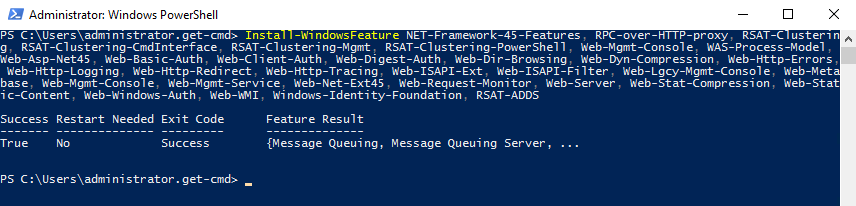
. net-ramme 4.5 og højere er påkrævet, så for at kontrollere. Net-versionen på vinduer Server 2016:
PS > (Get-ItemProperty -Path 'HKLM:\SOFTWARE\Microsoft\NET Framework Setup\NDP\v4\Full' ).Release
Hvis det er over “394747”, betyder det, at du har den nødvendige. net-ramme 4.6.2 eller nyere installeret.

for at afslutte med forudsætninger skal du hente og installere Unified Communications Managed API 4.0 Runtime: http://www.microsoft.com/en-us/download/details.aspx?id=34992
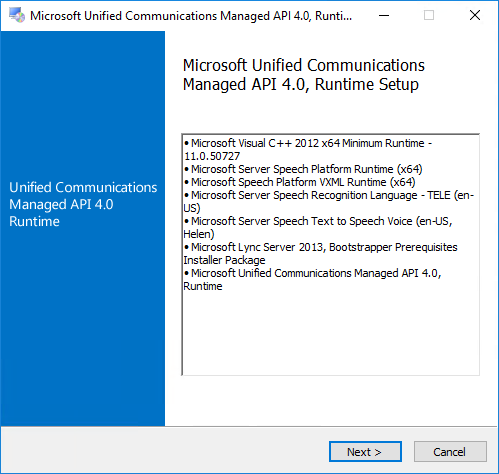
Klik på Næste og Afslut for at installere Microsoft UCMA component:
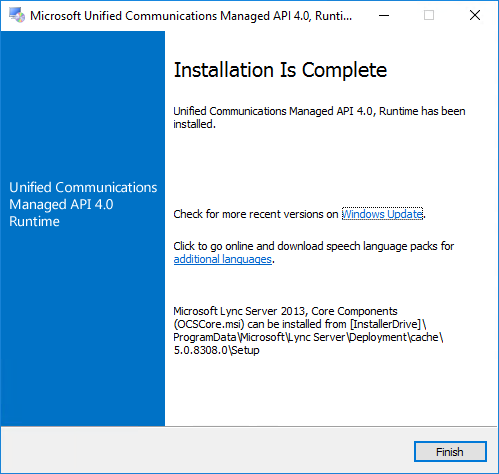
Trin 3: Forberedelse af skema og Active Directory
når du har forberedt en server med forudsætningerne for udvekslingsserver 2016, kan du fortsætte med skemaopdateringen. For kun at anvende skemaopdateringen:
monter først installationsmediet Udvekslingsserver 2016, Åbn en Strømshell-konsol og naviger til installationsfilerne. Skriv derefter følgende kommando:
cd d: .\setup /PrepareSchema /IAcceptExchangeServerLicenseTerms

udvidelse af skemastatus skal være “afsluttet”. Efter anvendelse af skemaopdateringen kan vi forberede vores Active Directory med parameteren PrepareAD:
.\setup /PrepareAD /OrganizationName:"GET-CMD" /IAcceptExchangeServerLicenseTerms
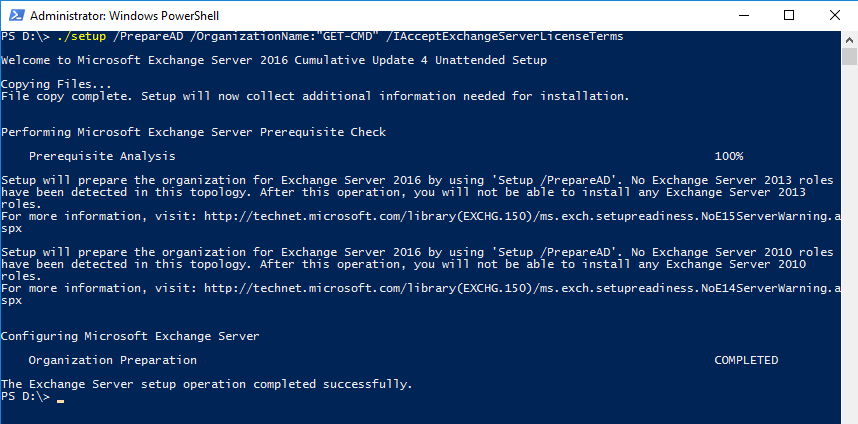
.\setup /Preparedomain /IAcceptExchangeServerLicenseTerms
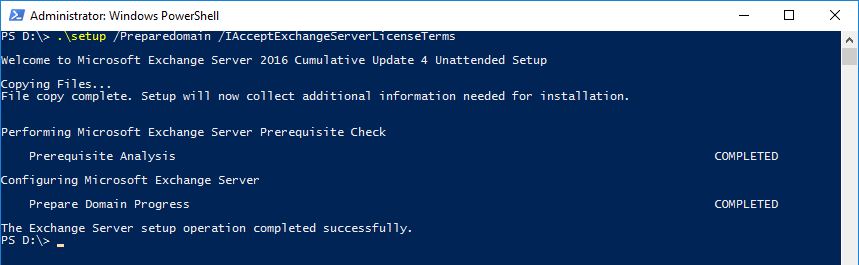
Hvis du har mere end et domæne, kan du erstatte parameteren Prepareddomain med Preparalldomains parameter.
 |
| Find ud af mere om hyperkonvergeret apparat |
Trin 4: Installation af Postkasseserverrollen
Postkasseserverrollen indeholder alle de komponenter, der kræves for at køre en Udvekslingsserver 2016-server. Hvis du har brug for en Edge-Server, kan du stadig installere den i bytte 2016, men det er ikke en obligatorisk rolle. På dette tidspunkt er det op til dig. For at installere Postkasserollen er der to måder, du kan gøre dette på:
- ved hjælp af den grafiske grænseflade. Kør Eksen, vælg Næste, Accepter aftalen, vælg Postkasserollen, angiv stien til Udvekslingsserverinstallationen og vælg Installer.
- eller du kan prøve at installere udveksling med vinduer.
nedenfor er de tilgængelige parametre til at tilpasse din installation:
Setup.exe
efter min mening er det aldrig en god ide at installere Udvekslingsdatabasen og logmappen på rodpartitionen.
PS D:\> ./Setup.exe /Mode:Install /IAcceptExchangeServerLicenseTerms /Role:Mailbox /CustomerFeedbackEnabled:False /Targe tDir:"E:\\Exchange\\" /DbFilePath:"E:\\ExchangeDB\\" /LogFolderPath:"E:\\Logs\\"
installationsprocessen samler nogle oplysninger, der er nødvendige til installation, kontrollerer forudsætningerne og konfigurerer din Udvekslingsserver. Bare vent …
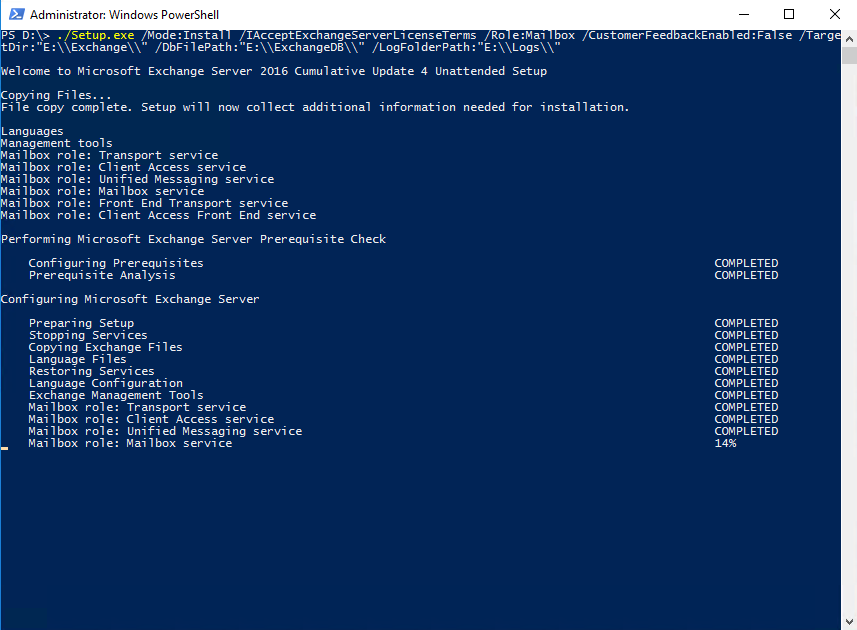
når det er gjort, skal du åbne Internetudforsker og gå til https://<FQDN af Postkasseserver>/UA for at validere din Udvekslingsinstallation.
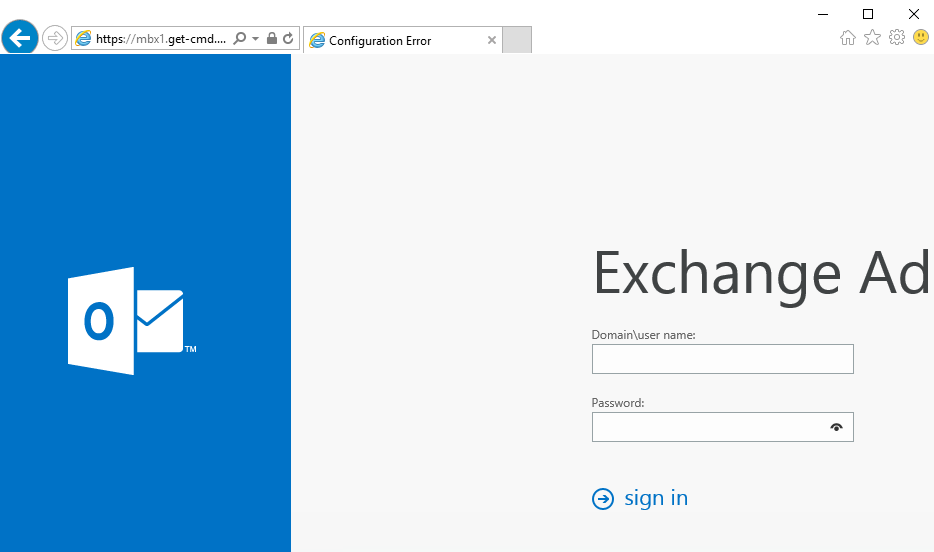
du har installeret din udveksling Server 2016 På Vinduer Server 2016. Ideen med denne artikel var at illustrere, hvordan Magtshell kan give os mulighed for at forenkle og automatisere vores daglige opgaver.
tak for at tjekke denne vejledning!
- Sådan oprettes Bootable vinduer Server 2016 USB-drev til installation af OS